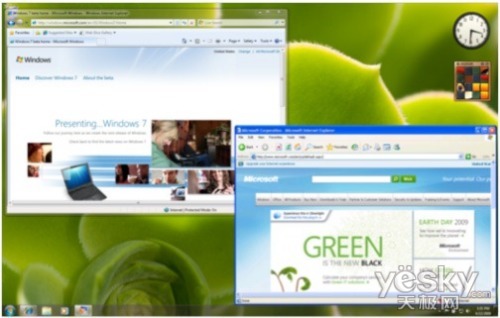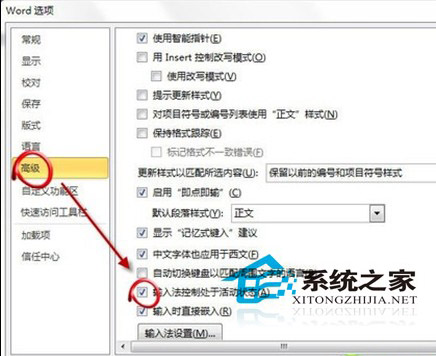Gdisk32 GUI大硬盘分区(1000GB及以上)操作教程[组图]
目前大硬盘已经普级起来,1000GB及以上的大硬盘目前用PQ等主流分区软件还存在问题.所以本篇就介绍一下大硬盘分区工具的操作.操作方法是非常简单的,但为了给初学者指一下路,特花了点时间归纳了下,希望对初学者有帮助. 1,准备工作,下载集成了Gdisk32 GUI大硬盘分区的XP系统盘,如下我们以深度GhostXP快速装机版V201005 为例,按图示操作,按下数字键"6"启动.呵呵,有心人可能注意到了"按6不是启动了PQ吗"
别急,接着往下看.
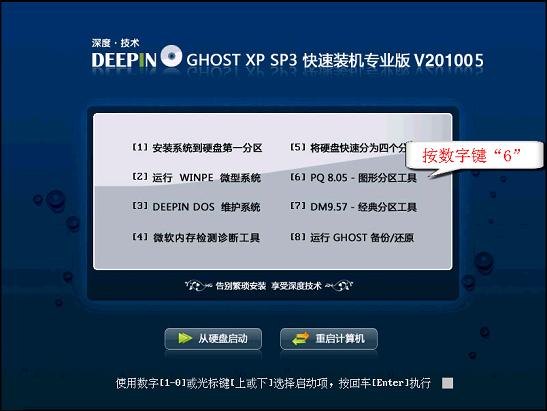
2,如图所示,按数字键"1"就启动了WINPE.
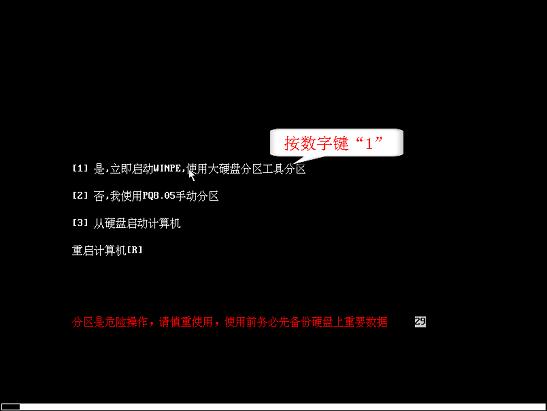
启动中

3,PE启动后,在桌面上有一个"大硬盘快速分区"这么一个图示,双击就启动了Gdisk32 GUI,得到如图所示界面,首先选择你要分区的硬盘,如果只须一个盘就不用选了.
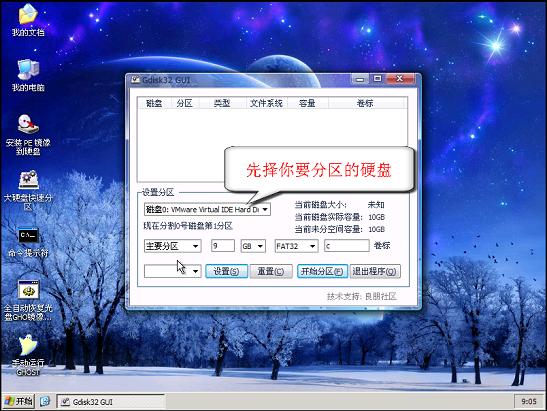
4,如图,选择符合你要分区的方案,比如,你的硬盘是1000GB的就选1T的,软件会自动给你分配,然后具体您还可以进行调整.

5,具体调整,如图操作.

6,配置完了后,点开始分区进行分区.
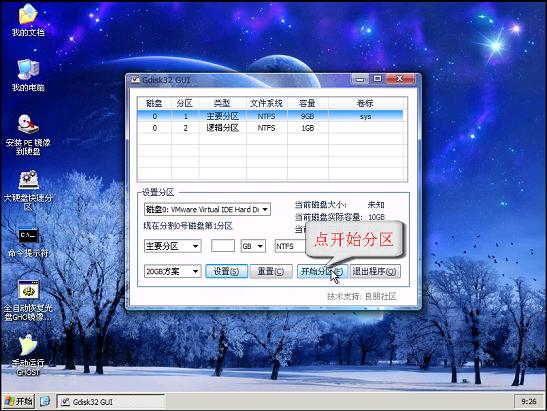
7,如图,点确定.

8,分区完成了,看下,我分的两个区,因为我这是虚拟机示例,总共才10G.

9,重启PE.
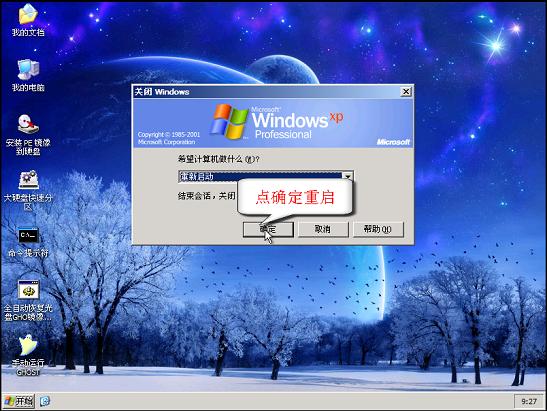
10,如图,按数字"1"安装XP系统,后面是无人值守安装,无需人工操作.经过两次重启后就进入桌面了.
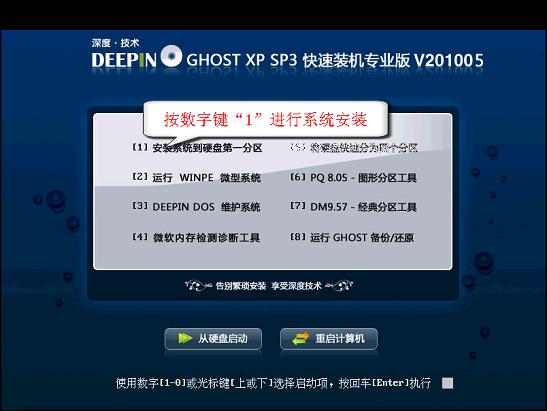
大家是不是觉得相当的简单呀,这里只不过是为大家引导一下.希望对大家有用.